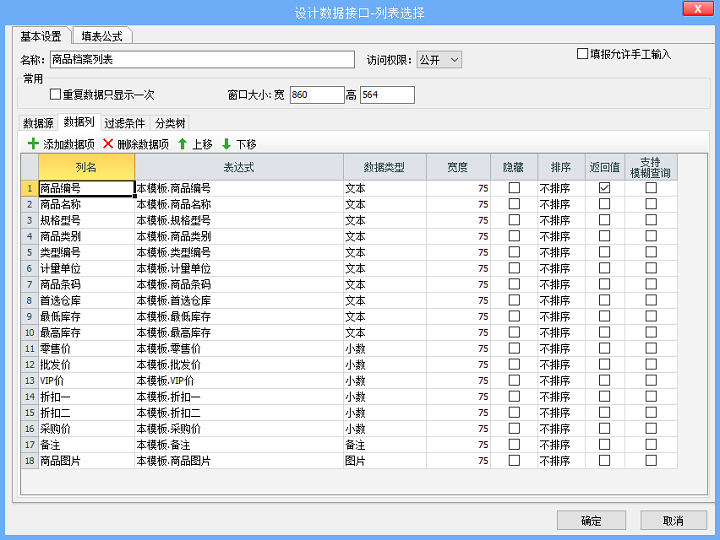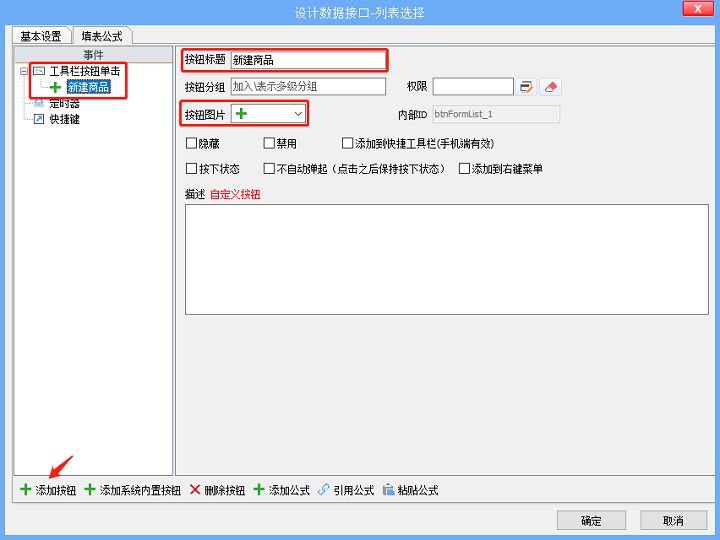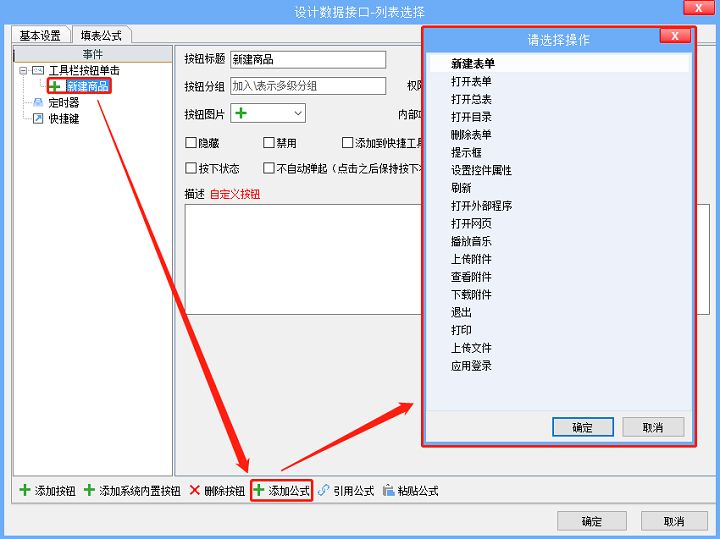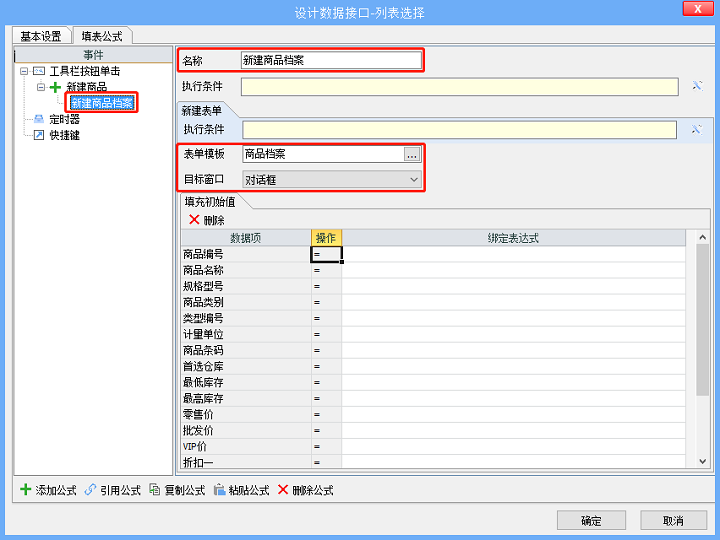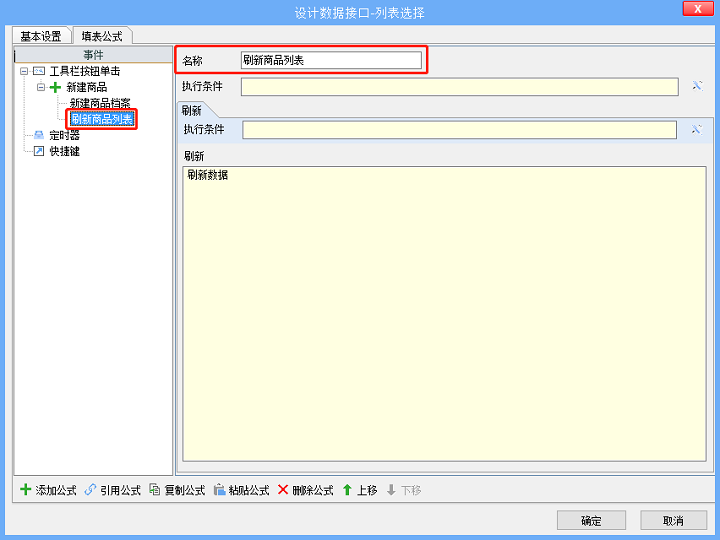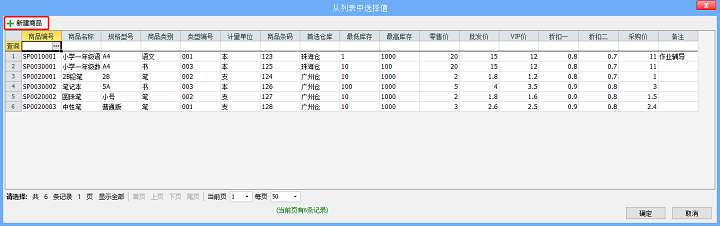“新手入门:添加按钮”版本间的差异
来自企业管理软件文档中心
| (相同用户的一个中间修订版本未显示) | |||
| 第19行: | 第19行: | ||
*7.新建一张《采购入库单》,选择“商品货号”,弹出如下图的对话框,选择需要加入明细的商品。在“商品档案”中没有的商品,可以单击红框所示的【新建商品】按钮,新建对应的《商品档案》。 | *7.新建一张《采购入库单》,选择“商品货号”,弹出如下图的对话框,选择需要加入明细的商品。在“商品档案”中没有的商品,可以单击红框所示的【新建商品】按钮,新建对应的《商品档案》。 | ||
[[文件:在对话框中添加按钮2019040106.png|720px|无框|居中]]<br/> | [[文件:在对话框中添加按钮2019040106.png|720px|无框|居中]]<br/> | ||
| + | <br /><br /> | ||
| + | [[新手入门:业务公式|下一节:用本表单更改其它表单信息]] | ||
2019年4月1日 (一) 15:13的最后版本
- 目前,在填报《采购入库单》明细时,可以选择《商品档案》中已有的商品填入。但《商品档案》中没有的商品,则需要先关闭《采购入库单》,新建一张《商品档案》后,再重新填报《采购入库单》。
- 为了简化这个过程,可以在选择“商品货号”后弹出的对话框中添加“新建”按钮。单击这个按钮后,可以直接新建《商品档案》,并更新数据接口以便选择。
如何在对话框中添加按钮
- 1.在“商品档案”中打开列表选择数据接口“商品档案列表”。
- 2.选择“填表公式”选项卡,给“工具栏按钮单击”事件添加“新建商品”按钮,修改按钮的标题以及图片。
- 3.给刚刚新建的按钮添加对应的响应公式。
- 4.第一个公式要实现的功能是单击该按钮后,直接在当前界面新建一个《商品档案》对话框。
- 5.第二个公式要实现的功能是在保存刚新建的《商品档案》后,列表选择数据接口重新更新数据,便于选用。
- 6.单击【确定】后回到“商品档案”模板设计界面,单击【保存】按钮。
- 7.新建一张《采购入库单》,选择“商品货号”,弹出如下图的对话框,选择需要加入明细的商品。在“商品档案”中没有的商品,可以单击红框所示的【新建商品】按钮,新建对应的《商品档案》。